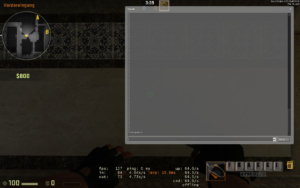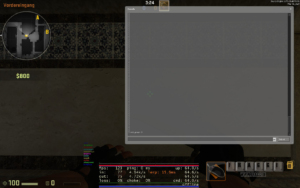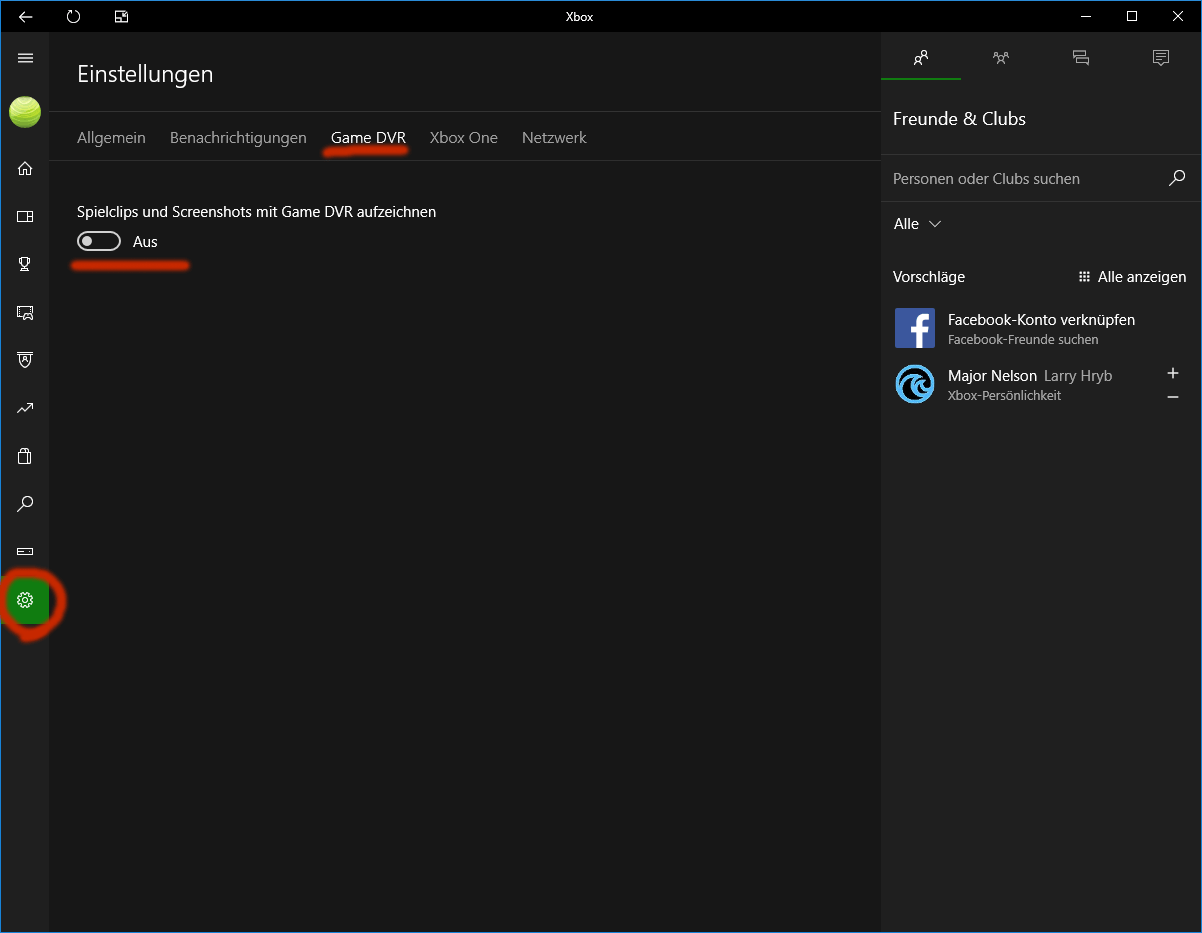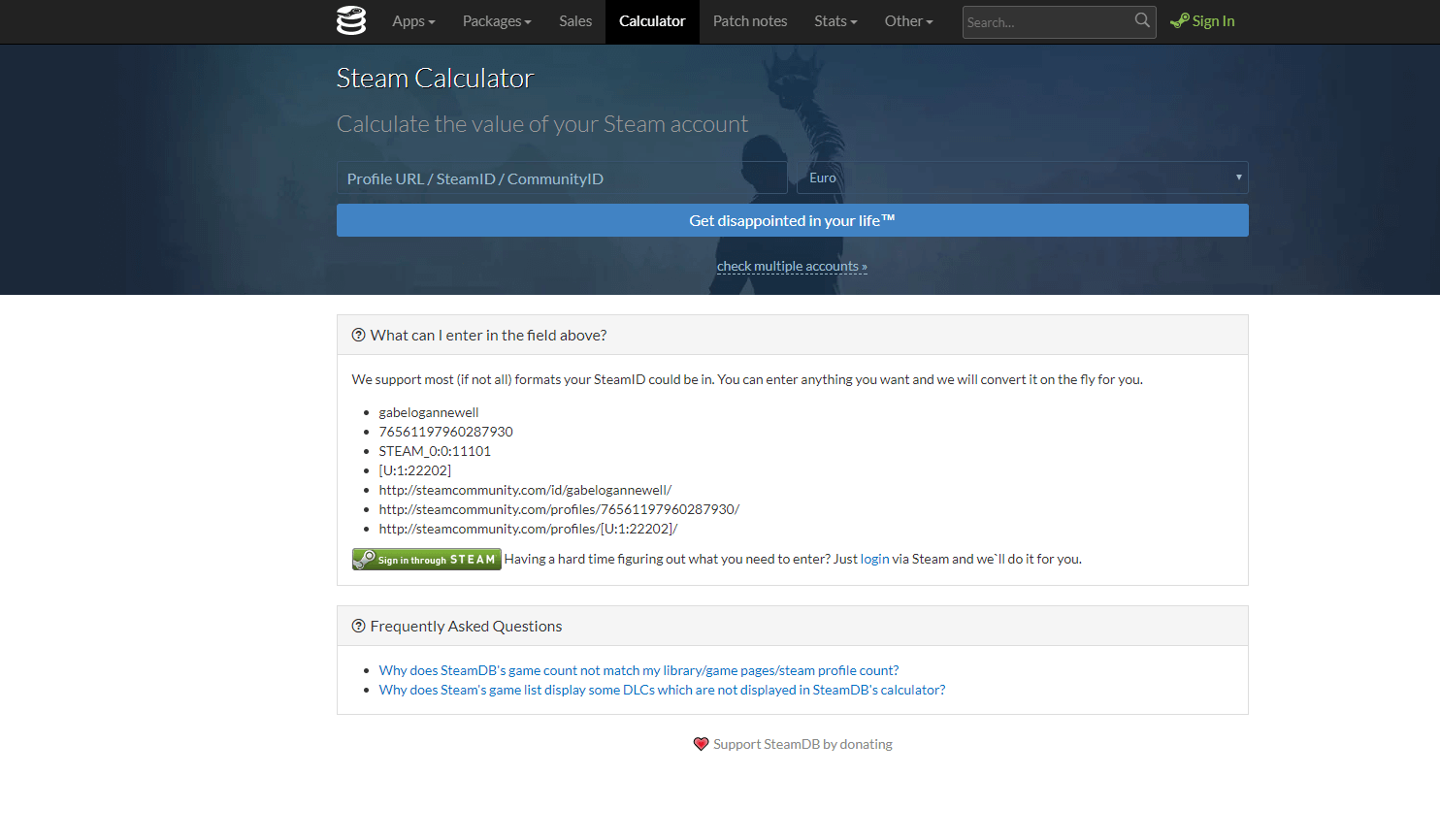Diese Anleitung widmet sich dem sogenannten Netgraph aus Counter-Strike Global Offensive. Neben einer allgemeinen Erklärung, worum es sich dabei überhaupt handelt, zeige ich euch einige Befehle zur Formatierung des Graphen.
Was ist der Netgraph?
Beim Netgraph handelt es sich um eine Einblendung im HUD, dass einige leistungsbezogene Daten wiedergibt. Darunter finden sich die aktuellen FPS, sowie Angaben zur Verbindungsqualität wie Ping, IN/OUT-Werte, usw. Geeignet ist die Anzeige um immer im Blick zu haben, ob die aktuelle Leistung das Spielgefühl beeinträchtigt.
Eine offizielle Erklärung aller Werte gibt es in der Valve Developer Community unter diesen beiden Links:
- https://developer.valvesoftware.com/wiki/Source_Multiplayer_Networking#Net_graph
- https://developer.valvesoftware.com/wiki/TF2_Network_Graph
Netgraph aktivieren
Um den Netgraph einzuschalten braucht ihr zuerst eine aktivierte Konsole, oder tragt die Werte direkt in eure Config ein. Dazu gibt es folgende Befehle, die den Netgraph sichtbar machen und das in verschiedenen Formen.
net_graph 0 bedeutet, dass der Netgraph ausgeschaltet ist.
Hinweis: Im Ligabetrieb der ESL ist nur der net_graph 1 erlaubt! Alle anderen Anzeigen sind unzulässig und können zu Strafpunkten führen. Der passende Regelauszug lautet wie folgt:
„Es sind auch keine Ingame-Einblendungen des Spieles selbst, bis auf die folgenden erlaubt: net_graph 1 – cl_showpos 1 – cl_showfps 1 – cl_showdemooverlay 1 / -1“
net_graph 1
net_graph 2
net_graph 3
net_graph 4
Netgraph anpassen
Bei aktiviertem Netgraph gibt es noch einige Befehle, um diesen zu positionieren, bzw. optisch etwas anzupassen. Folgende Befehle stehen zur Wahl:
- net_graphheight „64“ // Height of netgraph panel
- net_graphmsecs „400“ // The latency graph represents this many milliseconds.
- net_graphpos „1“
- net_graphproportionalfont „1“ // Determines whether netgraph font is proportional or not
- net_graphshowinterp „1“ // Draw the interpolation graph.
- net_graphshowlatency „1“ // Draw the ping/packet loss graph.
- net_graphsolid „1“
- net_graphtext „1“ // Draw text fields
Viele dieser Befehle sind nur bei net_graph > 1 funktionsfähig. Die relevanten Befehle zur Positionierung des net_graph 1 sind demnach:
- net_graphheight
- net_graphpos
- net_graphproportionalfont
Spielt etwas mit diesen Werten rum, um den Graphen so zu positionieren, dass ihr die Werte gut im Blick habt, ohne das diese euch vom eigentlichen Spielgeschehen ablenken, oder andere HUD Elemente wie die Munitions- oder Lebensanzeige verdecken.